
Apple Pencil(第2世代)はホームボタンのないフルディスプレイのiPad Air、iPad Proで対応し、ペタッとワイヤレス充電、ペタッとペアリング、収納に対応した新しい世代のApple Pencilです。
この記事では、Apple Pencil(第2世代)とのApple Penci(初代)の違いや使い方、使いやすさを比較レビューしています。
iPad ProとiPad Airを持っていてApple Pencilを導入しようと検討している方は参考にどうぞ!
Apple Pencil(第2世代)レビュー
Apple Pencil(第2世代)はホームボタンのないフルディスプレイのiPad Air(第5世代)、iPad Pro 11インチ、iPad Pro 12.9インチ、iPad mini(第6世代)が対応しています。
従来型のiPad(第9世代)、iPad mini(第5世代)は非対応で検討してるなら自分が今どのタイプのiPadを手にしてるのか把握しておきましょう。
| ペンシルの種類 | 対応機種 |
|---|---|
| Apple Pencil | iPad mini(第5世代) iPad(第8/7/6世代) iPad Air(第3世代) iPad Pro 10.5 iPad Pro 9.7 iPad Pro 12.9(第1/2世代) |
| Apple Pencil(第2世代) | iPad Pro 11(第3/2/1世代) iPad Pro 12.9(第5/4/3世代) iPad mini(第6世代) iPad Air(第5/4世代) |
| Logicool Crayon | iPad mini(第6/5世代) iPad(第9/8/7/6世代) iPad Air(第5/4/3世代) iPad Pro 11(第3/2/1世代) iPad Pro 12.9(第5/4/3世代) |
ホームボタンありのiPadはApple Pencil(第1世代)を使うことになって、iPad Pro 10.5インチから11インチに乗り換えた時点で従来のApple Pemcilが使えずApple Pencil(第2世代)が必須となります。
Apple Pencil 2とApple Pencilの見分け方
Apple Pencil 2とApple Pencil(第1世代)はデザインが微妙に違います。
- 長さが違う
- 光沢・質感が違う
- 側面に平らな部分の有無
- キャップの有無
- リングの有無
見た目で完全に違うので見分けはつきやすいです。
長さが短くなった
まず見た目の違いから見ていきましょう。ペンシルの長さはApple PencilよりもApple Pencil 2の方が短くなっているのがわかります。

| Apple Pencil(第2世代) | Apple Pencil | |
| 長さ | 166mm | 177.5mm |
| 直径 | 8.9mm | |
| 重量 | 20.7g | |
Apple Pencilの長さが短くなったことで重心が下に下がったためか書き心地はかなり良くなったように感じます。
円柱からワンフラットエッジデザインに
従来のApple Pencil(第1世代)はiPadのLightningコネクタに接続することでペアリングと充電ができる構造で、Apple Pencilの端っこにコネクタが搭載されていました。
しかし、Apple Pencil(第2世代)はワイヤレス充電とワイヤレスペアリングに対応、物理的なコネクタが存在せずキャップもありません。

また、Apple Pnecil 2は完全な円柱ではなくiPad Proに装着できるように1面だけ平らになっているワンフラットエッジデザインを採用しています。
このデザインを採用したことでiPad Proに装着することができるようになり持ち運びがしやすく、さらにペンの持ち心地も向上して書きやすさも向上しています。
質感が光沢からマットに
従来のApple Pencilの本体はツルツルと光沢のあるものとなっていて持つと滑りやすいものでしたが、Apple Pencil 2は非光沢でマットになって滑りにくく手触りも良くて持ちやすくなっています。

Apple Pencil は完全な円柱なのでテーブルの上の置くと転がって他のが、Apple Pencil 2はフラットな面を下にしてテーブルの上に置くことでApple Pencilがコロコロと転がりにくくなりました。
ただし、どちらも勢いよく転がすと盛大に転がってくので注意です。
Apple Pencil 2の新機能
Apple Pencil(第2世代)はデザインが変わっただけではなく新しい機能もいくつか搭載しています。
Apple Pnecilが迷子にならない
Apple Pencil(第2世代)はペンの側面が平らにすることでiPad Proの側面に搭載されている磁気コネクタにカチッとくっ付けることができます。
このまま持ち運びができるのでカバンの中でApple Pencilが迷子になることがなくなります。また、今までのApple Pencilをどこに置くか問題となっていました。
しかし、Apple Pencil 2ならiPad Proにくっ付けることができるので、わざわざApple Pencilを立てかけることができるスタンドを買う必要がなくなるでしょう。
ペアリングが手軽になった
iPad Proの磁気コネクタの部分にApple Pencil(第2世代)を置くとペアリングのウィンドウが自動的に表示されてタップするとペアリングが完了します。
(iOS 12.4あたりからタップしなくても自動的にペアリングされるように改良されているので手間がさらに減っています。)
従来のApple Pnecil(第1世代)は、iPad Pro 10.5インチやiPad Pro 12.9インチ(第2世代)のLightningコネクタにブッ刺す必要がありましたが、Apple Pencil 2と2018年以降ののiPad Pro インチ、12.9インチではこの姿を見る必要がなくなります。

これはこれで愛嬌がありましたけどね…。この姿が見れなくなるのが寂しいような、嬉しいような。
従来のApple Pencilだと充電するのが面倒くさくて放置してしまうことがありましたが、しばらくApple Pencilを使わないと接続が切れることがありました。
Apple Pencil 2は常にiPad Proの側面にカチッと装着しておけるので基本的に充電切れになることはないです。(ず装着したままでは充電されないので装着し直す必要はあります。)
使いたい時にサクッと取り出してすぐにメモを取ることもできます。
あと、従来のApple Pencilだと充電中にキャップも迷子になることがありましたが、Apple Pencil(第2世代)にはキャップ自体がないのでとても作業エリアがスッキリしてとても良いですね。
ワイヤレス充電に対応
Apple Pencil(第2世代)はiPad Proにくっ付けるだけでワイヤレスで充電をしてくれるので、普段からここにApple Pencil 2を置いておけば常に充電された状態で使うことが可能となります。
持ち運びをするときも、このようにApple PencilをiPad Proにくっ付けておくことで充電してくれるので充電がなくなって使いたいときに使えなかったというミスはほぼなくなることになります。

Smart Keyboard Folioと組み合わせるとカッコいいノートを持ち歩いているかのようなスタイルです。これだけで無駄に外に持ち運びたくなってしまう。やっぱりモノのデザインセンスってとても大切ですよね。
iPad(第9世代)やiPad Air(第3世代)のSmart Keyboardはスタンドモードにできるので便利ですがデザインはFolioの方がいいので全体的な満足度はいいかもしれませんね。
ダブルタップでツール切り替え
Apple Pencil(第2世代)はペン先に近い平らになった部分にタッチセンサーを内蔵しているので、指でダブルタップするとツールを簡単に切り替えができます。
「設定」から細かく設定をすることができるようになっています。
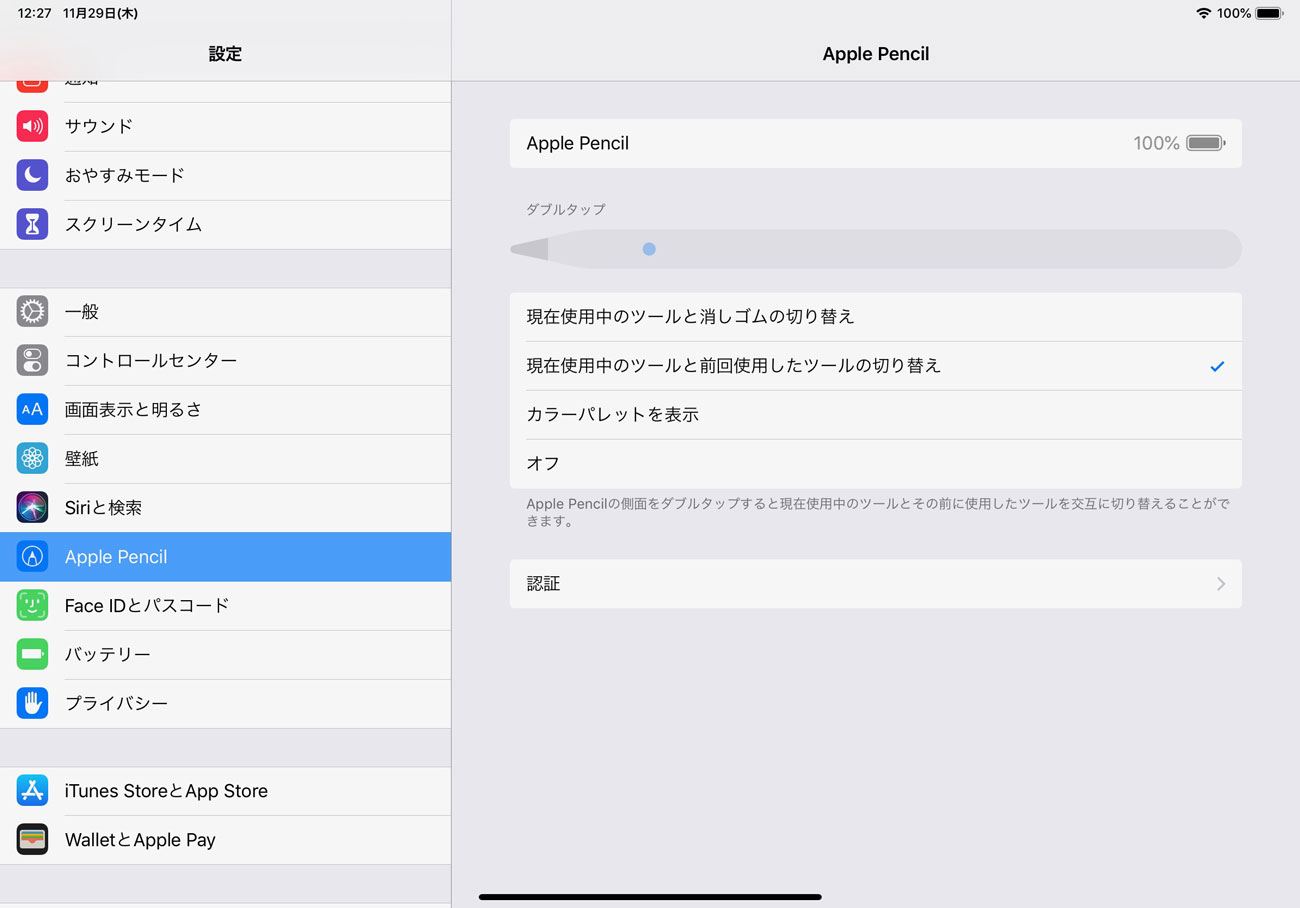
ダブルタップすると消しゴムツールに切り替えたり、一つ前のツールに切り替えたり、カラーパレットを表示させたりすることが可能となっています。
インスタントメモが使いやすくなった
iPadには画面ロックがかかっている時にApple Pencilで画面をタップするとメモ帳が起動してすぐにメモ書きできるインスタントメモが搭載しています。
- ホームボタンを押してスリープ解除
- Apple Pencilを画面にタップする
- インスタントメモが起動する
しかし、Apple Pencil(第2世代)ならスリープ状態からも一発でインスタントメモを起動することができるように改良されています。
- Apple Pencil 2を画面にタップする
- インスタントメモが起動する
iPad Pro(2018)とApple Pencil(第2世代)の組み合わせは最高です。
仕事の電話で「今、メモ取れますか?」というシーンでめちゃくちゃ便利です。メモって急いで書くことが多いですがApple Pencil(第2世代)なら本当にメモ書きすることができるのです。
軽くなって書きやすくなった
実はApple Pencil(第2世代)の重量が少しだけ軽くなっています。公式ではどちらも20.7gとなって、実際に重量を計測してみたところApple Pencil 2は3gほど軽くなっています。

たった3gですがApple Pencil(第2世代)を使ってみて軽くなったと感じます。
おそらく重量だけではなくApple Pencilの長さが短くなったことでApple Pencil 2を持った時の重心が後方から手前に変わったことも大きく影響しているのでしょう。
書き心地がぜんぜん違います。第2世代の方がスルスルと快適にメモを取ることが可能です。
ペンの追従性も良好
Apple Pencilは2017年モデルのiPad Pro 10.5とiPad Pro 12.9でProMotionテクノロジーに対応しペンの追従性が大きく向上しました。こちらはiPad Pro 10.5とiPad(第6世代)のペンの追従性を比較したものです。
Apple Pencil 2もしっかりとiPad ProのPro Motionテクノロジーに対応しているので従来のモデルと同じレベルのペンの追従性能を持っています。
まとめ:iPad ProとApple Pencil(第2世代)は最強ツール
iPad Pro 11インチ・12.9インチ、iPad Air(第5世代)は従来のApple Pencil(第1世代)を使ないのでApple Pencil(第2世代)を必然的に購入することになります。
また、Apple Pencil(第2世代)の機能を使いたいならフルディスプレイのiPadが必要となります。逆に従来のApple Pencil(第1世代)の機能で十分ならiPad(第9世代)を選ぶことになります。
- ワイヤレス充電、タップでツールを切り替えたい → Apple Pencil 2とiPad Pro(2018以降)を選ぼう
- iPadでイラストを描いたり手書きできればいい→ Apple PencilとiPad Air 3 or iPad(第9世代)を選ぼう
選択肢がかなり狭いような気もしますが、ワイヤレス充電に対応したApple Pencil(第2世代)は従来のApple Pencilとは完全に別物のデバイスなので仕方ないです。
ちょっと価格が高いのがキツイですが新型のiPad Pro 11インチ・12.9インチ(第3世代)を買ったら覚悟しておきましょう。その先にミライが待っています。
初代のApple Pencilはこちらです。
iPad(第6世代)とiPad Air 10.5に対応している専用ペンシル「ロジクールクレヨン」もあります。iPad(第6世代)を持っているならおすすめ。
Apple Pencilでホーム画面に戻るには
2018年モデルのiPad Pro 11インチと12.9インチはホームボタンが廃止されたのでApple Pencilのペン先を使ってホーム画面に戻ったり、アプリを切り替えることができなくなりました。
しかし、AssistiveTouchをオンにすることでホームボタンのないiPad Proでも快適にApple Pencilを使うことができるので、詳しくはこちらの記事を参考にどうぞ!
絵を描かないからApple Pencilの必要性を感じない…という方はこちらの記事がいいと思います。操作ツールとしてもApple Pencilはかなり使いやすいデバイスなのでおすすめです。
iPad専用のMagic KeyboardやSmart Keyboard Folioについてはこちらをどうぞ。
→ iPadの比較はこちら
https://sin-space.com/entry/ipad-osusume
https://sin-space.com/entry/ipadair-vs-ipadpro-10-5
→ iPad Pro 11インチ・12.9インチの比較は
なお、定期的にはApple公式サイトで販売をしている iPad整備済製品を買うのもおすすめです。













コメントをどうぞ!